![]()
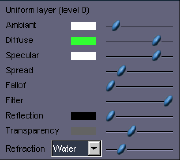
En entrant dans le module d‘édition des matières, AMAPI 3D ouvre automatiquement le catalogue des matières et la fenêtre principale qui se prolonge par une boîte de dialogue permettant de régler les caractéristiques concernant la couche unie de niveau zéro. Celle-ci est décrite par un ensemble de caractéristiques qui sont : La couleur ambiante, la couleur diffuse, la brillance, la transparence, la réflexion et la réfraction.
La couleur ambiante est la couleur de l’objet dans la pénombre (quand l’obscurité est complète, seule la lumière ambiante est utilisée. Si la proportion est nulle, l’objet n’est pas visible).
Pour modifier la couleur ambiante :
1. Cliquez sur le rectangle-échantillon
2. Réglez la couleur à votre guise selon les instructions de la boîte de dialogue.
3. Cliquez sur le bouton « OK » si la nouvelle couleur vous convient, sinon cliquez sur « Annuler ».
4. Vous pouvez ensuite régler la proportion de couleur ambiante en utilisant la réglette prévue à cet effet.
La couleur diffuse est ce que l’objet réfléchit lorsqu’il est éclairé par une lumière directe (du jour ou artificielle). Cette couleur se mêle à la couleur ambiante.
Pour modifier la couleur diffuse :
1. Cliquez sur le rectangle-échantillon
2. Réglez la couleur à votre guise selon les instructions de la boîte de dialogue.
3. Cliquez sur le bouton « OK » si la nouvelle couleur vous convient, sinon cliquez sur « Annuler ».
4. Vous pouvez ensuite régler la proportion de couleur diffuse en utilisant la réglette prévue à cet effet.
La brillance est la faculté qu’a un objet à refléter la lumière. L’effet de brillance est donné par la couleur, l’intensité et la taille du reflet.
Exemples :
Une surface polie a un reflet petit et intense.
Une surface mate à un reflet grand et faible.
· Le spéculaire
Le spéculaire permet de régler la couleur et l’intensité du reflet sur un objet.
L’étalement règle la taille du reflet.
Le retrait dose la diffusion du reflet sur la surface.
Le filtre contrôle l’influence de la couleur de l’éclairage sur la couleur du reflet (réglée par le spéculaire). Si le filtre est réglé au minimum, le reflet est de la même couleur que l’éclairage. Inversement, si le filtre est réglé au maximum l’influence de l’éclairage est nulle (le reflet a la couleur réglée par le spéculaire).
Pour modifier la couleur du reflet :
1. Cliquez sur le rectangle-échantillon
2. Réglez la couleur à votre guise selon les instructions de la boîte de dialogue.
3. Cliquez sur le bouton « OK » si la nouvelle couleur vous convient si non cliquez sur « Annuler ».
4. Vous pouvez ensuite régler proportion de couleur en utilisant la réglette prévue à cet effet.
L’étalement, le retrait et le filtre se règlent en déplaçant le curseur de la réglette.
Les surfaces sont plus ou moins sujettes au réfléchissement des couleurs environnementales. La réflexion détermine le rapport entre la lumière réfléchie et la lumière incidente (dans le cas d’un éclairement de surface).
Pour modifier la réflexion :
1. Vous pouvez régler la couleur de la réflexion : cliquez sur le rectangle-échantillon.
2. Réglez la couleur à votre guise selon les instructions de la boîte de dialogue.
3. Cliquez sur le bouton « OK » si la nouvelle couleur vous convient si non cliquez sur « Annuler ».
4. Ensuite, réglez la « quantité » de réflexion (ainsi que la luminance de la couleur) en utilisant la réglette prévue à cet effet.
Afin de visualiser de manière optimale les effets de ce paramètre, il est conseillé d'activer l'option "visualiser toute la scène" dans les paramètres du rendu (cf. paragraphe " Paramètres de rendu/ Affichage/Visualiser toute la scène").
La transparence est la faculté qu’a une matière à laisser apparaître de qui est derrière elle. Plus une surface est transparente, plus elle laisse passer la lumière.
Une couleur noire indique que la matière n’est pas transparente, alors qu’à l’autre extrême, une couleur blanche indique que la matière est complètement transparente. Vous pouvez donner une couleur à la transparence.
AMAPI 3D considère par défaut qu’un objet n’est pas transparent.
![]()
Si un objet est transparent, le temps de calcul et d’affichage du rendu sera plus long.
Pour modifier la transparence :
1. Cliquez sur le rectangle-échantillon si vous voulez modifier la couleur de la transparence.
2. Réglez la couleur en suivant les instructions de la boîte de dialogue.
3. Cliquez sur le bouton « OK » si la nouvelle couleur vous convient si non cliquez sur « Annuler ».
4. Vous pouvez ensuite régler le niveau de transparence (ainsi que la luminance de la couleur) en utilisant la réglette prévue à cet effet.
Afin de visualiser de manière optimale les effets de ce paramètre, il est conseillé d'activer l'option "visualiser toute la scène" dans les paramètres du rendu (cf. paragraphe " Paramètres de rendu/ Affichage/Visualiser toute la scène").
La transmission de la lumière à travers une surface translucide ou transparente fait appel à la notion de réfraction. Les rayons lumineux sont plus ou moins déviés dans leur trajectoire suivant le type de matériau qu’ils traversent, chaque matériau ayant son propre indice de réfraction.
Une liste et une réglette vous permettent de contrôler la réfraction souhaitée. Rappelons que ces réglages ne sont pertinents que si la matière a un caractère transparent.
Vous pouvez choisir, par l’intermédiaire d’une liste, un type de réfraction :
· Aucun : l’indice de réfraction est égal à 1. Le rayon lumineux incident n’est pas dévié.
· Eau : l’indice est supérieur à 1.
· Lentille : l’indice est inférieur à 1.
Pour les deux derniers types de réfraction, vous pouvez régler l’angle de déviation du rayon lumineux en vous aidant de la réglette.
Afin de visualiser de manière optimale les effets de ce paramètre, il est conseillé d'activer l'option "visualiser toute la scène" dans les paramètres du rendu (cf. paragraphe " Paramètres de rendu/ Affichage/Visualiser toute la scène").
![]()